Czy potrzebujesz wcześniejszej aplikacji do robienia zrzutów ekranu, która oferuje dodatkowe funkcje przechwytywania ekranu z opcjami automatycznej edycji? Sprawdź świeżo opracowane Szybkie zrzuty ekranu. To narzędzie typu open source, które działazasobnik systemowy, który pozwala szybko wybrać sposób przechwytywania obszaru ekranu. Istnieją 3 podstawowe sposoby robienia zrzutów ekranu; przechwytywanie na pełnym ekranie, przechwytywanie regionu i aktywne przechwytywanie obszaru roboczego. Każdy tryb jest odwzorowany za pomocą konfigurowalnej kombinacji klawiszy skrótu, dostępna jest również opcja automatycznego zapisywania obrazów w określonej lokalizacji.
Obecny jest mały edytor do poprawianiazrzuty ekranu. W przeciwieństwie do innych edytorów aplikacji do robienia zrzutów ekranu, nie zapewnia jednak opcji rysowania kształtów nad obrazami, ale umożliwia dodanie efektu cienia i obracanie wykonanych zrzutów ekranu o zdefiniowane kąty. Efekt cienia jest dodawany do wszystkich rogów obrazu, zapewniając najbardziej odpowiedni lifting twarzy, jaki chcesz. Będąc narzędziem, które można dostosowywać, możesz także zmieniać ustawienia efektu cienia; zastosuj różne odcienie i zmień również kolor tła.
Po zainstalowaniu znajduje się w zasobniku systemowym, co pozwala wybrać sposób przechwytywania obszaru ekranu. Kliknij jego ikonę prawym przyciskiem myszy i wybierz wymaganą opcję.

Jeśli jednak chcesz powiązać skróty klawiszoweprzy każdej opcji przechwytywania ekranu otwórz okno dialogowe Ustawienia. W obszarze Ogólne możesz włączyć automatyczne kopiowanie do schowka i włączyć wskaźnik myszy w opcjach zrzutów ekranu. Pod nim można skonfigurować klawisze skrótów dla każdej metody przechwytywania ekranu. Okno Automatyczne zapisywanie umożliwia dołączenie dostosowanego prefiksu do tytułów przechwyconych zrzutów ekranu i określenie domyślnego folderu zapisu zrzutów ekranu.
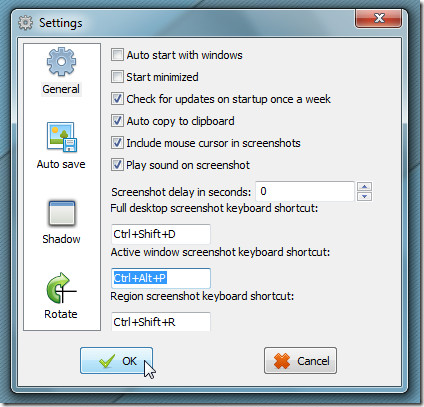
Domyślnie nakłada szary cień na zrzuty ekranu, jednak możesz wybrać dowolny kolor z dostarczonej palety kolorów. Możesz także zastąpić białe tło dowolnym wybranym kolorem.
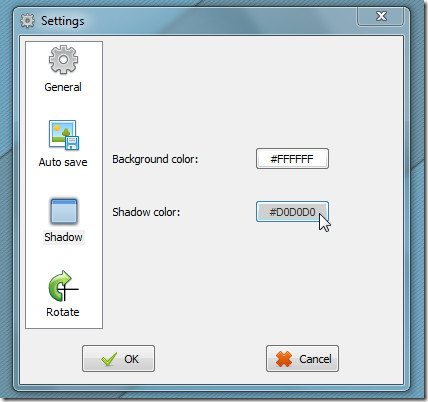
Podobnie można zmienić obrót obrazuObróć okno. Wystarczy zdefiniować kąt, o który obrazy mają być obracane, a automatycznie zapisuje zrzuty ekranu zgodnie ze zdefiniowanymi ustawieniami. Po skonfigurowaniu wszystkich ustawień użyj kombinacji skrótów klawiszowych, aby przechwycić obszar ekranu.
Szybkie zrzuty ekranowe są w powijakach i mamy nadziejęzespół deweloperów doda więcej przydatnych funkcji w nadchodzących wersjach. Obecnie jedynym minusem jest to, że zapisuje zrzuty ekranu w formacie JPG. Byłoby wspaniale, gdyby obsługiwał inne formaty obrazów, takie jak PNG, GIF, TIFF itp. Czy wspominaliśmy, że dostępna jest również wersja przenośna?
Pobierz szybkie zrzuty ekranu
Aby robić zrzuty ekranu z efektem Aero Glass systemu Windows 7, sprawdź Shotty.













Komentarze